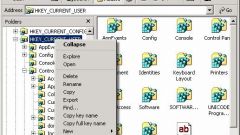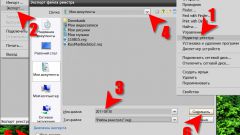Инструкция
1
В строку запуска программ (вызывается сочетанием горячих клавиш Win+R) введите команду regedit для активации редактора реестра. Щелкните мышкой по имени раздела, в который хотите добавить запись. В меню «Файл» выберите опцию «Экспорт». В поле «Имя файла» введите название раздела и нажмите «Сохранить».
2
Таким образом вы создадите резервную копию раздела. Если после редактирования реестра в работе системы начнутся сбои, вы сможете отменить изменения и восстановить первоначальный вариант. По умолчанию файл экспортируется в папку «Мои документы», но вы можете указать другое хранилище резервной копии.
3
Добавить запись в реестр можно разными способами. В правой части окна редактора щелкните правой клавишей мыши по свободному месту и выберите нужное значение из выпадающего списка «Создать». Если вы создаете раздел, в древовидную структуру в левой части экрана добавится иконка открытой папки.
4
Введите имя раздела и опять вызывайте список «Создать» в правой части окна. Если вы выберите «Раздел», будет создан подраздел нового раздела. Таким способом вы можете создавать папки любой глубины вложения.
5
Можно для этой цели использовать команду «Создать» из меню «Правка». Выберите нужный пункт в выпадающем меню и создавайте подразделы и необходимые параметры.
6
Чтобы изменить значение параметра в разделе, щелкните по нему правой клавишей и выберите «Изменить». В поле «Значение» введите нужные данные и нажмите ОК для подтверждения. Этого же результата можно добиться, если отметить параметр курсором и выбрать команду «Изменить» в меню «Правка».
7
После завершения редактирования реестра протестируйте работу системы. Если результат вас не устраивает, двойным щелчком запустите файл *.reg, который вы экспортировали в качестве резервной копии. Реестр будет восстановлен в первоначальном виде.